笔记本运行内存怎么换?更换步骤和注意事项是什么?
5
2025-04-08
在这个数字时代,电脑几乎成为了我们工作和生活中不可或缺的一部分。大家在使用电脑的过程中,免不了会遇到运行缓慢、卡顿的情况,尤其是当电脑的运行内存(RAM)被超出其极限时,这些现象会更加明显。当电脑出现运行内存超限而引起的卡顿问题时,我们应该如何解决呢?本文将为您提供详实的解决办法和优化建议。
运行内存,全称随机存取存储器(RandomAccessMemory),是电脑中的重要硬件之一。它负责暂时存储操作系统、应用程序以及其他正在运行进程的数据,以保证这些数据能快速被CPU访问。简而言之,RAM就像一个临时工作台,CPU在上面快速处理各种数据。

在解决卡顿问题之前,您需要确定电脑的运行内存是否真正超限了。一般可以通过以下几种方法来检测:
1.使用任务管理器:
按`Ctrl+Shift+Esc`打开Windows任务管理器。
转到“性能”标签。
查看“内存”部分,这里会显示当前内存占用百分比以及已使用的内存大小。
2.系统资源监视器:
按`Win+R`,输入`resmon`,然后按回车。
在资源监视器窗口中,切换至“内存”标签页。
查看“内存使用”区域各项数据,判断是否超出正常范围。
3.第三方软件检测:
使用如Speccy、CPUZ等第三方硬件检测软件,也可获得内存使用情况的详细报告。
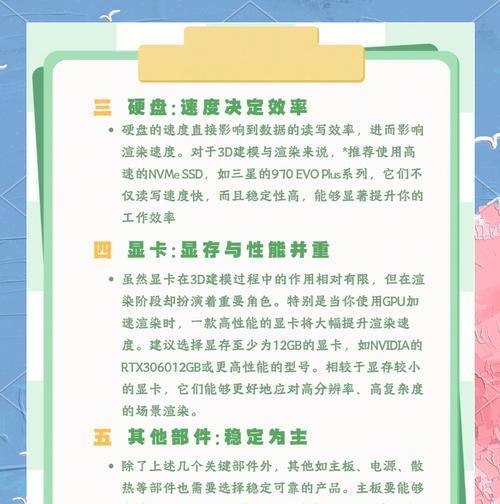
方法一:关闭不必要的程序和服务
关闭后台程序:禁用那些不必要的开机启动项和后台进程,尤其是大型应用程序或游戏,它们可能会占用大量内存。
优化系统服务:一些操作系统服务在没有特殊需要的情况下占用了大量内存,例如Windows的SuperFetch服务,可以根据需要关闭。
方法二:增加物理内存
如果您的电脑重启后内存使用率仍然居高不下,那么可能需要物理升级您的电脑内存条。请根据主板支持的最大内存容量选择合适的内存条进行升级。
方法三:使用虚拟内存
虚拟内存是操作系统用硬盘空间模拟的内存,它在物理内存不足时提供帮助。
配置虚拟内存:
打开系统属性(右键点击“计算机”图标,选择“属性”)。
点击“高级系统设置”。
在“性能”部分点击“设置”,然后选择“高级”标签。
在“虚拟内存”部分点击“更改”。
取消“自动管理所有驱动器的分页文件大小”选项,并选择一个驱动器,设置大小。
方法四:使用内存管理工具
市面上存在一些专门的内存优化工具,如RAMMap、MemoryCleaner等,它们可以有效地帮助您管理内存使用。
使用方法:
下载并安装内存优化工具。
根据提供的信息了解当前内存使用情况。
使用工具提供的优化功能,释放不必要的内存。
方法五:定期进行磁盘清理和碎片整理
磁盘清理:可以删除临时文件、系统垃圾文件等不必要的文件来释放硬盘空间。
碎片整理:定期整理硬盘上文件的碎片,提高电脑读写效率,间接缓解内存压力。
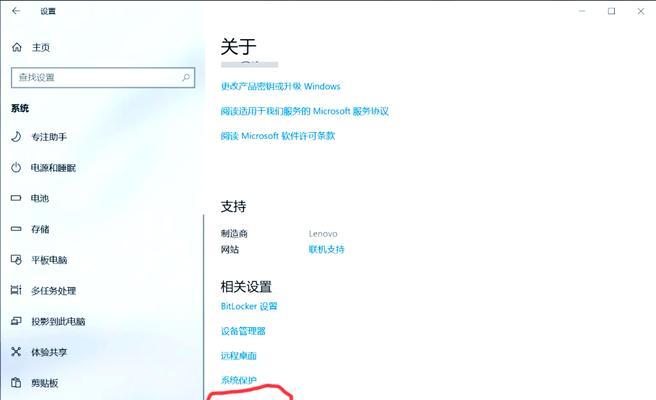
建议一:升级硬件
定期升级您的电脑硬件,包括CPU、硬盘(SSD)和内存条,能显著提高电脑整体性能。
建议二:定期维护系统
清理无效的注册表项和系统垃圾。
定期对电脑进行磁盘碎片整理。
更新驱动程序和操作系统,保持最新的系统更新和安全补丁。
建议三:合理安排使用习惯
尽量避免同时打开过多应用程序,尤其是资源密集型程序。
使用电脑的时候,注意关闭不必要的标签页和应用程序。
定期进行电脑维护,包括病毒扫描、系统优化等。
建议四:使用高效的软件工具
选择占用内存较小的软件和应用。对于日常办公和上网等基本用途,建议使用轻量级软件。
建议五:监控内存使用情况
安装内存监控工具,如Rainmeter、RAMExpert等,实时监控内存使用情况,及时发现并处理内存占用问题。
在日常使用过程中,通过上述方法的合理结合,电脑出现的运行内存超限问题可以得到很好的解决,同时也可以有效提高电脑的运行效率和稳定性。如果您有进一步的疑问,或者在设置过程中遇到困难,欢迎继续咨询,我们将竭诚为您服务。
版权声明:本文内容由互联网用户自发贡献,该文观点仅代表作者本人。本站仅提供信息存储空间服务,不拥有所有权,不承担相关法律责任。如发现本站有涉嫌抄袭侵权/违法违规的内容, 请发送邮件至 3561739510@qq.com 举报,一经查实,本站将立刻删除。